Dropboxで共有から自分だけ外れたい場合はどうしたらいいでしょう。最新のDropboxの操作方法をご紹介します。
Dropboxは他の人とファイルを共有することができて便利ですが、もうそのグループとファイルを共有する必要がなくなった時に、自分のパソコンの空き容量を圧迫してしまいますので不便です。
ファイルを削除してしまうと、全員がファイルを見られなくなってしまいますので、ちょっと怖いです。
共有から自分だけ安全に外れる方法をご紹介します。
昔のDropboxとやり方が異なるので、最新の情報をお伝えします。
Dropboxで共有から自分だけ外れる方法
まず、Dropboxの自分のWebページにアクセスします。こちら。
左の項目から「共有済み」を選んで、自分が参加している共有フォルダの一覧を表示します。
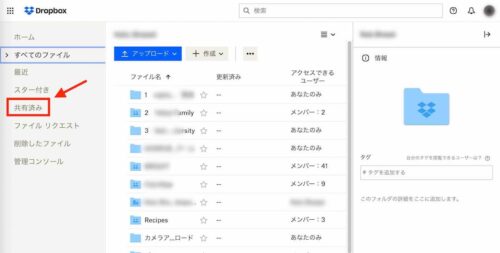
自分が外れたい共有フォルダの欄の右にある「…」をクリックし、「Dropboxから削除」を選択します。
これを選択しても、他の人はそのままフォルダにアクセスできるので安心してください。
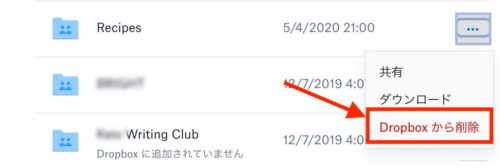
自分が外れた共有フォルダは、フォルダ名の下に「Dropboxに追加されていません」と表示されます。
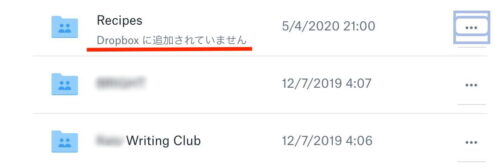
右上の自分のアカウントから、「設定」を選び、「プラン」を選択すると、現在の容量を確認することがでいます。自分が外れた共有フォルダの分だけ、使用容量が減っているのが確認できます。
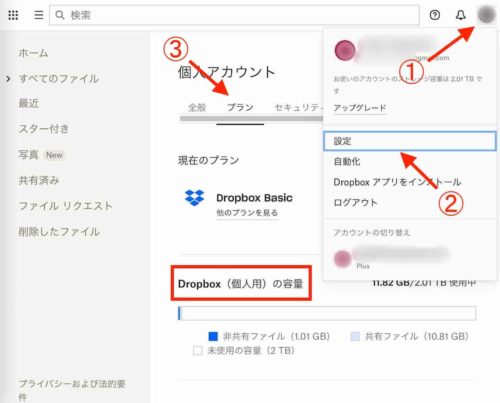
Dropboxで一度外れた共有ファイルに再度参加する方法
自分が外れた共有フォルダに、再度参加したい場合も、簡単に参加できます。
また再度参加したいフォルダの欄の右側にカーソルを合わせると、「Dropboxに追加」のボタンが出てきますのでクリックします。
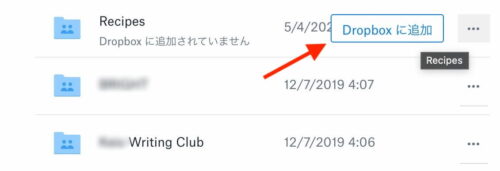
確認画面が出てきますので、「Dropboxに追加」をクリックしたら完了です。
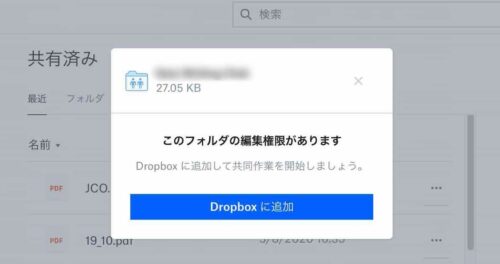
Dropboxで共有ファイルを完全に削除する方法
この方法をすると、参加メンバーが全員ファイルを見られなくなります。
「Dropboxに追加されていません」と表示されているフォルダの「…」をクリックして、「削除する」を選びます。
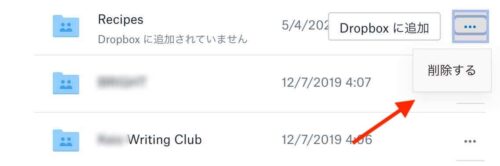
本当に削除するか、確認のボックスが出ますので、消してよければOKを押します。
さいごに
今回は、Dropboxで共有から自分だけ外れる方法についてご紹介しました。
最後まで読んでいただき、ありがとうございます。



コメント